-
![]()
Lionel
Lionel est passionné de technologie informatique, il fait partie de l'équipe EaseUS depuis 8 ans, spécialisé dans le domaine de la récupération de données, de la gestion de partition, de la sauvegarde de données.…Lire la suite -
![]()
Nathalie
Nathalie est une rédactrice chez EaseUS depuis mars 2015. Elle est passionée d'informatique, ses articles parlent surtout de récupération et de sauvegarde de données, elle aime aussi faire des vidéos! Si vous avez des propositions d'articles à elle soumettre, vous pouvez lui contacter par Facebook ou Twitter, à bientôt!…Lire la suite -
![]()
Mélanie
Mélanie est une rédactrice qui vient de rejoindre EaseUS. Elle est passionnée d'informatique et ses articles portent principalement sur la sauvegarde des données et le partitionnement des disques.…Lire la suite -
![]()
Arnaud
Arnaud est spécialisé dans le domaine de la récupération de données, de la gestion de partition, de la sauvegarde de données.…Lire la suite -
![]()
Soleil
Soleil est passionnée d'informatique et a étudié et réalisé des produits. Elle fait partie de l'équipe d'EaseUS depuis 5 ans et se concentre sur la récupération des données, la gestion des partitions et la sauvegarde des données.…Lire la suite -
![]()
Flavie
Flavie est une rédactrice qui vient de rejoindre EaseUS. Elle est passionnée d'informatique et ses articles portent principalement sur la sauvegarde des données et le partitionnement des disques.…Lire la suite
Sommaire
0 Vues |
0 min lecture
« Je souhaite enregistrer un jeu Xbox sur mon PC et existe-t-il une méthode pour accomplir ma tâche rapidement ? »
Si vous rencontrez des problèmes similaires avec l'enregistrement de jeux Xbox, vous êtes au bon endroit. Sur cette page, nous vous guiderons à travers le problème avec différentes méthodes. Et ici, nous parlons principalement de deux manières principales : l'une consiste à enregistrer des jeux Xbox avec une clé USB ou une carte de capture, et l'autre consiste à s'appuyer sur certains logiciels d'enregistrement de jeux Xbox 360. Chaque approche a ses propres avantages et inconvénients, et vous pouvez choisir celle qui convient en fonction de vos besoins.
- Comment enregistrer un gameplay Xbox 360 sans carte de capture
- Comment enregistrer un gameplay Xbox 360 sans rien acheter
- Comment enregistrer un gameplay Xbox 360 avec un ordinateur portable
- FAQ sur l'enregistrement du gameplay Xbox 360
Comment enregistrer un gameplay Xbox 360 sans carte de capture
L'un des nombreux enregistreurs de jeux Xbox 360 que vous pouvez obtenir sur votre PC est EaseUS RecExperts . Si vous recherchez la simplicité, c'est le logiciel que vous devriez vous procurer pour vos enregistrements de jeux. Avec cet outil, vous pouvez essentiellement capturer tout ce qui se passe sur votre écran.
Tout d'abord, vous devez connecter la Xbox à votre PC et le jeu sur Xbox sera synchronisé avec votre ordinateur. Après cela, vous pouvez configurer diverses options, telles que les raccourcis clavier lors de l'enregistrement, la résolution et la fréquence d'images des vidéos enregistrées, ainsi que le format des clips vidéo. Vous pouvez également enregistrer un jeu avec le visage si vous disposez d'une caméra intégrée ou supplémentaire que vous pouvez utiliser.
EaseUS RecExperts
- Capturez des vidéos Xbox en quelques clics
- Personnalisez la qualité de vos enregistrements
- Pas de décalage et sans tracas
- Enregistrez un gameplay LOL ou d'autres jeux sous Windows
- Ajoutez une superposition de webcam à vos enregistrements de jeu, si nécessaire
Comment enregistrer un gameplay Xbox 360 sur PC :
Il est assez facile d'enregistrer n'importe quoi avec cet outil, et les étapes suivantes devraient vous guider tout au long du processus d'enregistrement.
Étape 1. Lancez le gameplay que vous souhaitez enregistrer. Ensuite, ouvrez EaseUS RecExperts et cliquez sur le bouton « Jeu » à gauche.

Étape 2. Cliquez sur l'option « Sélectionner un jeu » pour choisir une fenêtre de jeu ou un processus de jeu. Ensuite, vous pouvez activer l'enregistrement audio et webcam si nécessaire. Lorsque tout est terminé, cliquez sur le gros bouton REC pour démarrer l'enregistrement du gameplay.

Étape 3. Une barre d'outils flottante apparaîtra et vous pourrez suspendre ou arrêter l'enregistrement. En plus de cela, l'icône de l'appareil photo vous permet de prendre une capture d'écran et l'icône de la minuterie vous permet d'arrêter automatiquement l'enregistrement.

Étape 4. Après avoir enregistré la vidéo de jeu enregistrée, un lecteur multimédia apparaîtra. Il vous offre un outil intégré pour découper l'enregistrement, extraire l'audio de la vidéo et ajouter une partie d'ouverture et de fin. Vous pouvez trouver l'outil en bas du lecteur.

Comment enregistrer un gameplay Xbox 360 sans rien acheter
Un autre logiciel de capture de jeux Xbox 360 que vous pouvez utiliser est OBS, qui signifie Open Broadcaster Software.
Que vous soyez un débutant essayant d'enregistrer votre tout premier jeu ou un utilisateur expérimenté ayant utilisé de tels outils dans le passé, il vous sera extrêmement facile d'enregistrer vos sessions de jeu sur console. Tant que vous pouvez afficher le contenu de votre Xbox 360 sur votre ordinateur, vous pouvez utiliser cette application pour effectuer vos enregistrements.
Comment enregistrer des vidéos sur Xbox 360 gratuitement en utilisant OBS :
Étape 1. Faire apparaître l'écran Xbox 360 sur votre PC
La première chose que vous devez régler est de connecter votre Xbox 360 à votre PC et de faire apparaître le contenu du jeu sur votre ordinateur. Vous pouvez utiliser un adaptateur HDMI pour ce faire, et cela ne devrait pas demander beaucoup d'efforts.

Étape 2. Configurez OBS pour enregistrer le gameplay Xbox 360
Téléchargez et lancez OBS sur votre PC. Ensuite, cliquez sur le signe « Ajouter (+) » sous la case « Sources » pour ajouter une nouvelle source d'enregistrement. Choisissez "Display Capture" et cliquez sur "OK" dans la case qui apparaît. Sélectionnez l'écran que vous utiliserez pour effectuer l'enregistrement et appuyez sur "OK" en bas.

Étape 3. Démarrer et arrêter l'enregistrement dans OBS
Une fois que vous voyez le contenu de votre console sur votre écran, vous êtes prêt à démarrer l'enregistrement. Pour ce faire, recherchez l'option "Démarrer l'enregistrement" à droite de votre écran et cliquez dessus. L'enregistrement de votre jeu commencera.
Lorsque vous avez terminé, cliquez sur le bouton « Arrêter l'enregistrement » à droite pour mettre fin à votre enregistrement en cours.
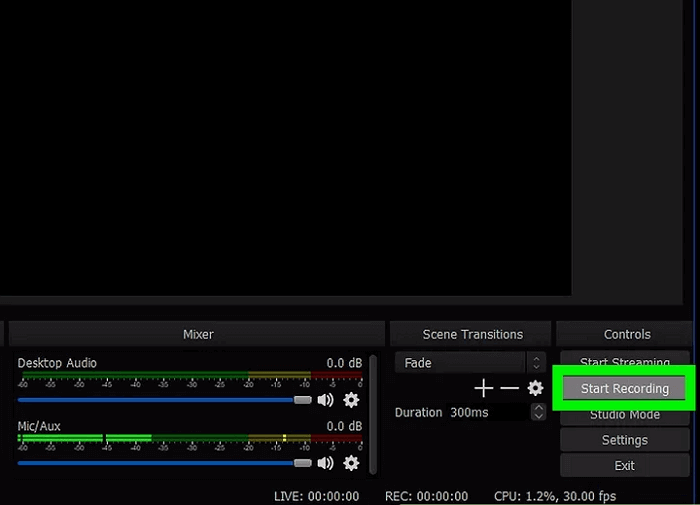
Étape 4. Affichez vos enregistrements de jeu dans OBS
Lorsque vous avez terminé l'enregistrement de votre jeu, vous pouvez retrouver et accéder à tous vos enregistrements en quelques clics. Pendant qu'OBS est toujours ouvert sur votre PC, cliquez sur le menu "Fichier" en haut et sélectionnez "Afficher les enregistrements".
Cela ouvrira le dossier sur votre PC où tous vos enregistrements sont enregistrés.
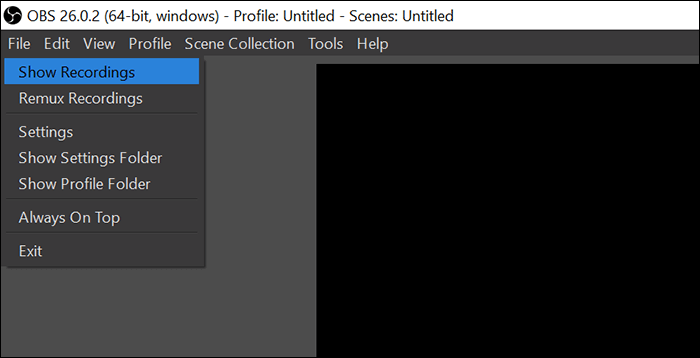
Comme vous pouvez le constater, il n'est pas très difficile d'enregistrer un gameplay Xbox 360 à l'aide d'OBS.
Comment enregistrer un gameplay Xbox 360 avec un ordinateur portable
Si vous souhaitez enregistrer des jeux Xbox sur un ordinateur portable, vous pouvez consulter le didacticiel de cette section. Voici quelques-uns des éléments dont vous avez besoin pour enregistrer vos parties à l'aide d'une carte de capture :
- Un appareil de carte de capture de jeu
- cable USB
- Câbles HDMI
Une fois que vous avez ces éléments prêts avec vous, suivez les étapes suivantes pour enregistrer vos sessions de jeu.
Étape 1. Connexion du câble USB
Votre carte de capture est livrée avec un câble USB que vous devez utiliser pour connecter la carte à votre ordinateur. Branchez l'extrémité mini USB du câble dans le port de sortie de votre carte de capture. L'autre extrémité du câble USB doit se brancher sur votre ordinateur.
Étape 2. Branchement des câbles HDMI
La prochaine chose à faire est de connecter vos câbles HDMI. Branchez le premier câble HDMI sur votre console Xbox 360 et votre carte de capture. Utilisez le deuxième câble HDMI pour connecter votre carte de capture à votre ordinateur.

Étape 3. Enregistrement du gameplay Xbox 360 avec une carte de capture
Maintenant que les connexions sont établies, lancez le logiciel fourni par votre société de carte de capture. Vous devriez trouver la possibilité d'enregistrer vos parties dans cet outil et de l'utiliser pour effectuer votre tâche. Il devrait également y avoir des options configurables dans cet utilitaire.
Étape 4. Affichage de vos sessions de jeu enregistrées
Lorsque vous avez terminé l'enregistrement de votre jeu à l'aide de la carte de capture, vous trouverez une option dans l'utilitaire de capture pour accéder à vos enregistrements. Utilisez cette option et vous pourrez lire tous les enregistrements que vous avez réalisés avec l'outil.
Conclusion
Si vous êtes un joueur sur Xbox 360 et que cette console est votre appareil de jeu préféré, vous souhaiterez peut-être enregistrer vos sessions de jeu à un moment donné. Pour enregistrer un jeu avec une carte de capture et un logiciel tiers, EaseUS RecExperts est un excellent choix car il fournit toutes les fonctionnalités nécessaires.
FAQ sur l'enregistrement du gameplay Xbox 360
Si c'est la première fois que vous enregistrez quelque chose sur votre Xbox 360, ce qui suit devrait répondre à certaines de vos questions fréquemment posées.
1. Comment puis-je enregistrer mon jeu Xbox 360 sur mon téléphone ?
À moins que vous ne parveniez à trouver un moyen d'afficher le contenu de l'écran de votre Xbox 360 sur votre téléphone, vous n'avez vraiment aucun moyen d'enregistrer votre jeu Xbox 360 sur votre appareil mobile. Cela pourrait changer à l’avenir, mais au moment d’écrire ces lignes, aucune option n’est disponible.
2. Comment enregistrer un jeu Xbox 360 via USB ?
Vous devez installer une application appelée Snagit sur votre clé USB, puis brancher cette clé USB sur votre Xbox 360 pour enregistrer votre jeu. Cette méthode ne fonctionne pas toujours, mais vous pouvez l'essayer si vous le souhaitez.
EaseUS RecExperts

Un seul clic pour capturer tout ce qui se trouve à l'écran !
Pas de limite de temps, pas de filigrane
Enregistrer




